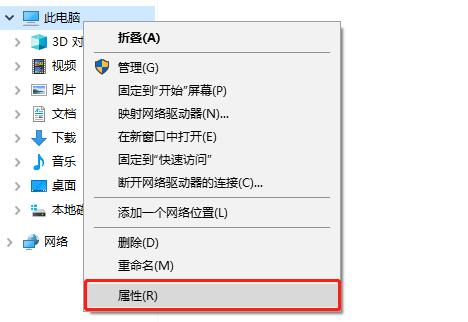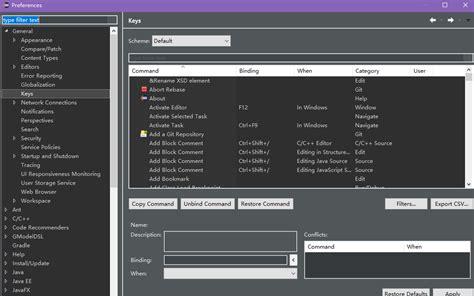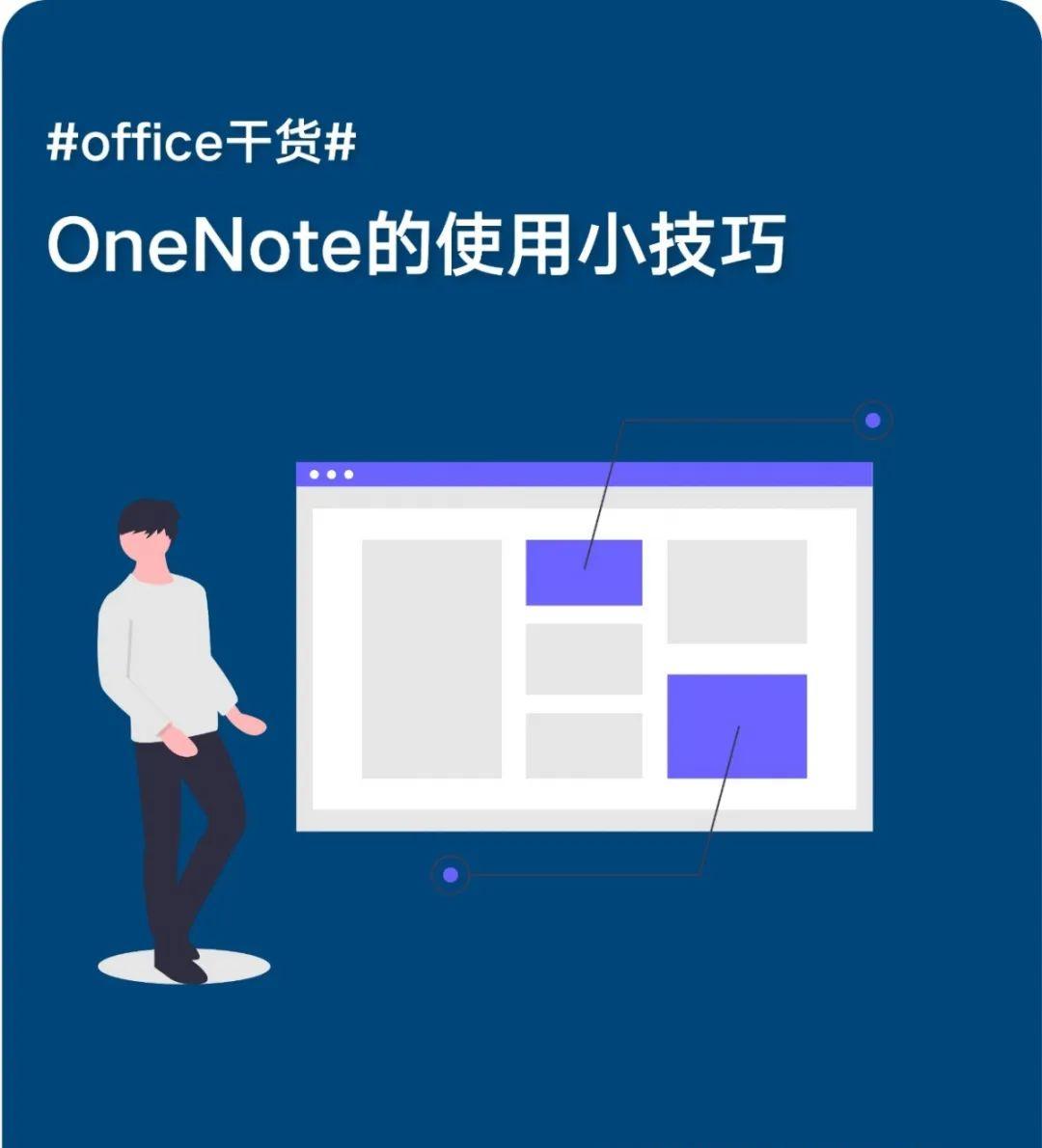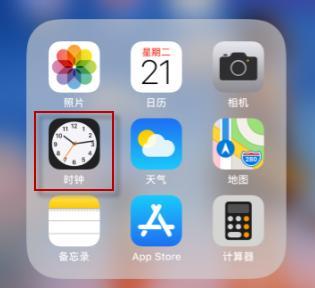现在大家购买的电脑基本安装的是win10系统,电脑使用久了可能就会出现一些问题,很多伙伴不会安装系统,其实除了给电脑重装系统外,还可以通过恢复出厂设置这个方法来解决这些问题。
出厂设置就是将电脑恢复到刚买来的样子,删除软件,初始化设置。不过Windows10一键恢复出厂设置是可以选择保留或者删除我们之前存储的文件哦。小编给伙伴们整理了Windows10在电脑关机和开机状态下一键恢复出厂设置的方法;当电脑系统严重错误,操作卡顿,选择win10恢复出厂设置,就能解决。那么Win10如何恢复出厂设置呢?来看看小编跟大家分享的Win10系统恢复出厂设置的教程。(执行所有的恢复方法前,请先保存重要文件,避免出现不必要的麻烦)
Windows10一键恢复出厂设置详细教程
1教程一:开机状态下恢复出厂设置(常用的恢复方法)
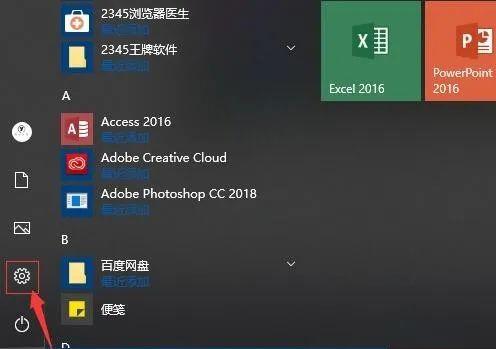
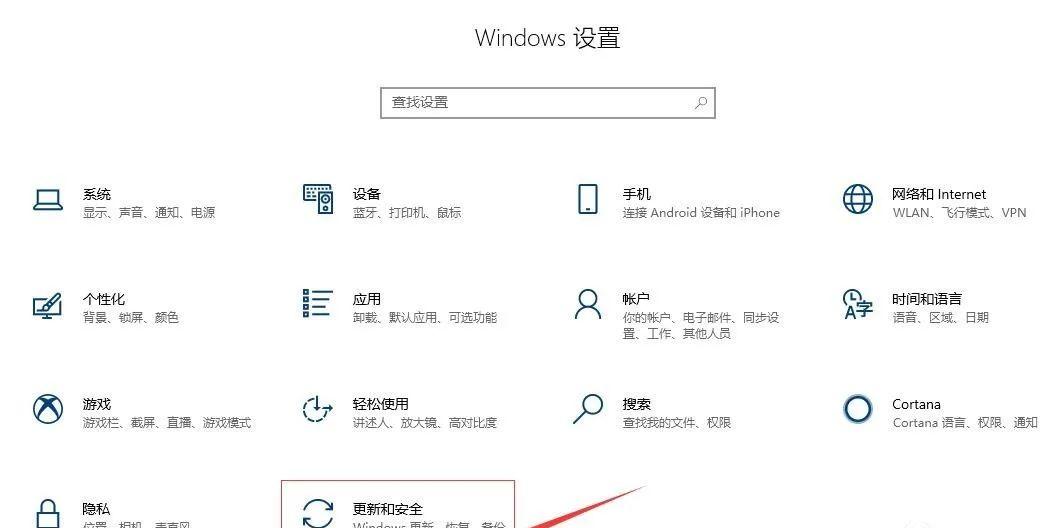
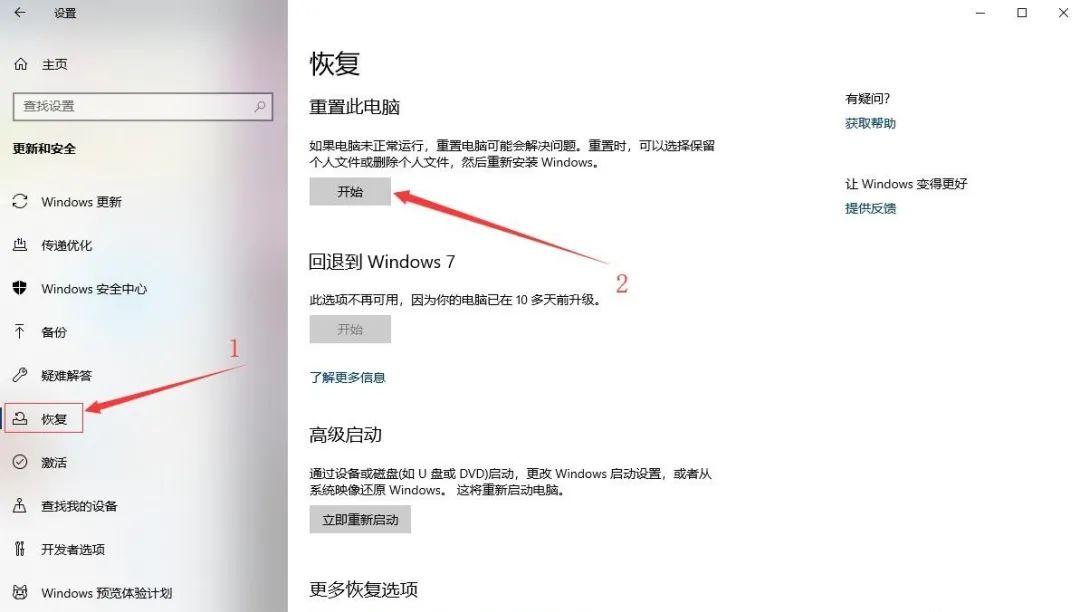
4.在弹出的初始化窗口中选择一个选项
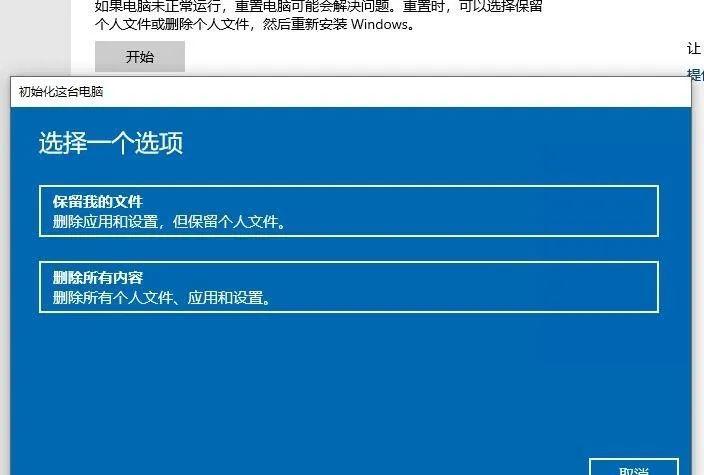
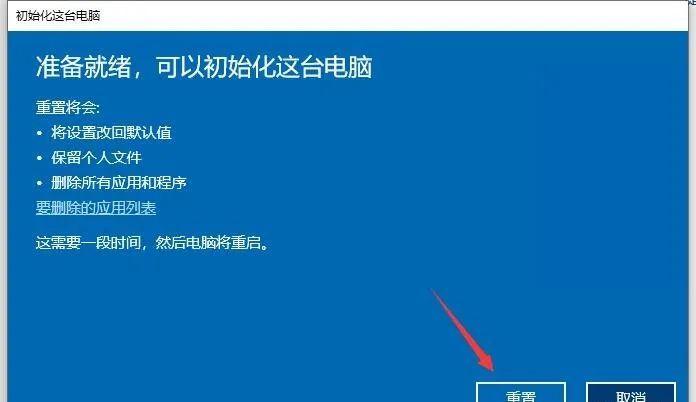
2教程二:惠普电脑关机下一键恢复出厂设置
1.按下开机键,立马不停的按f11,直到屏幕上出现“请稍等”即可(按下开机键,出现微软徽标界面,长按电源键强制关机。重复此步骤三次,然后等待自动修复完成,我们选择高级选项)

2.请耐心等待出现以下界面,选择“疑难解答”选项
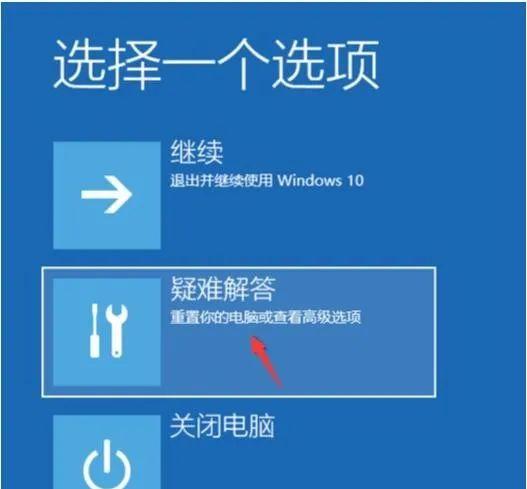
3.选择“疑难解答”后出现以下界面,选择“重置此电脑”选项
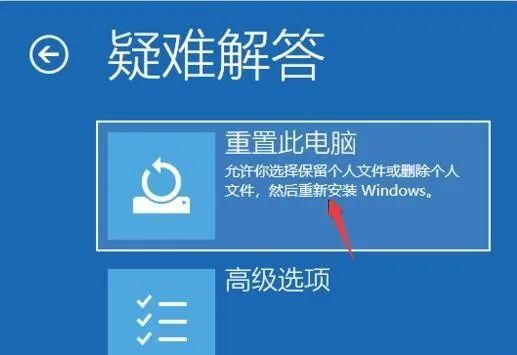
4.出现以下界面,按需求任选一个选项
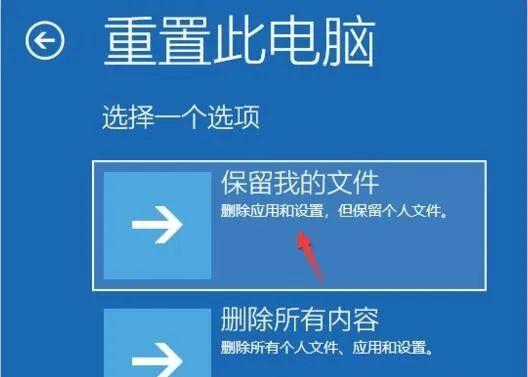
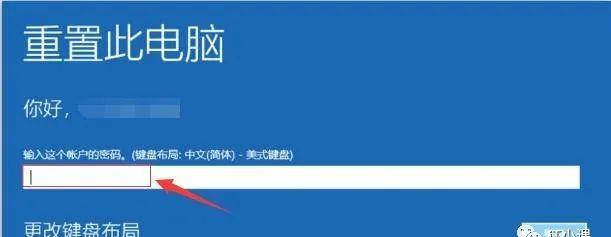
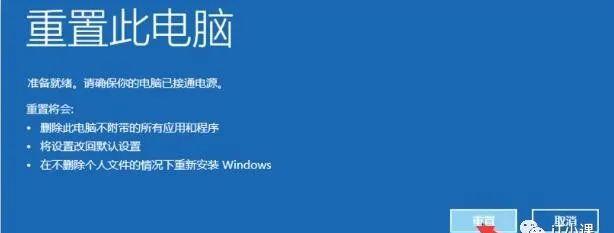
3教程三:联想电脑关机下一键恢复出厂设置
1.关机状态下,找到恢复键,用针类物品戳入小扣。

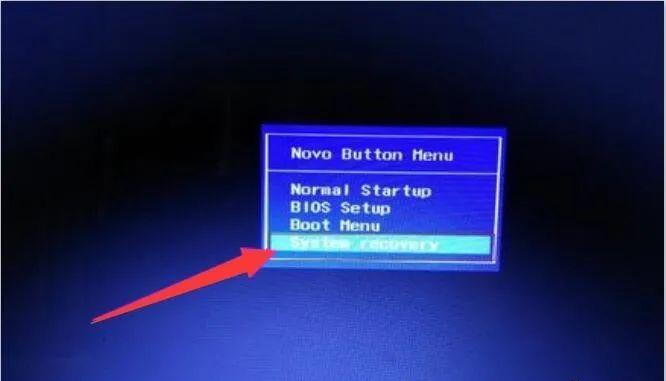
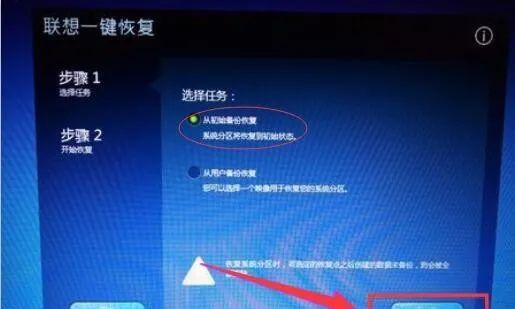
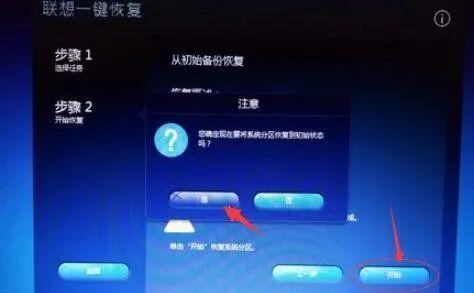
5.重置需要一段时间,需要电脑接通电源。如果未接电源,会提示接通电源单击:确认

6.显示此界面,请耐心等待哦 (线条就是进度条)
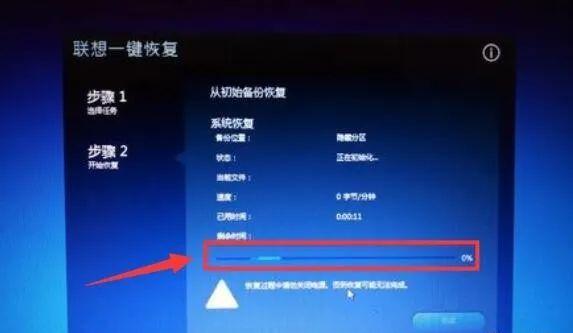
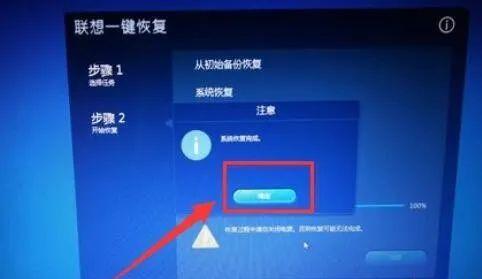
以上就是Windows10一键恢复出厂设置的详细步骤了,赶紧动手试试吧。